平板连接电脑热点上网方法是什么?连接后如何设置网络?
- 百科知识
- 2025-08-19
- 4
随着移动设备的普及,我们越来越多地依赖于平板电脑来完成日常工作和娱乐。然而,在没有Wi-Fi的情况下,平板如何接入互联网成了一个问题。本文将为您详细阐述如何将平板电脑连接到电脑热点上网,并且在连接之后如何进行网络设置。
一、开启电脑的热点功能
在开始之前,您需要确保电脑具备创建热点的能力。通常情况下,Windows10和macOS系统都提供了创建热点的选项。以下是在电脑上创建热点的基本步骤:
Windows10系统设置热点:
1.打开“设置”:点击屏幕左下角的“开始”菜单,选择齿轮形状的“设置”图标。
2.选择“网络和互联网”:在设置菜单中,点击“网络和互联网”。
3.设置热点:在“移动热点”选项卡中,打开“便携式热点”开关。接着,您可以在“网络名称”和“密码”中设置您的热点信息。
macOS系统设置热点:
1.进入系统偏好设置:点击屏幕左上角的苹果菜单,选择“系统偏好设置”。
2.选择“共享”:在系统偏好设置窗口中,点击“共享”图标。
3.配置互联网共享:在“共享”面板中,选择“互联网共享”,并从左侧菜单中选择您的Wi-Fi连接。在“Wi-Fi选项”中,设置网络名称和密码。
完成以上步骤后,您的电脑将生成一个热点,平板可以通过搜索并连接此热点上网。
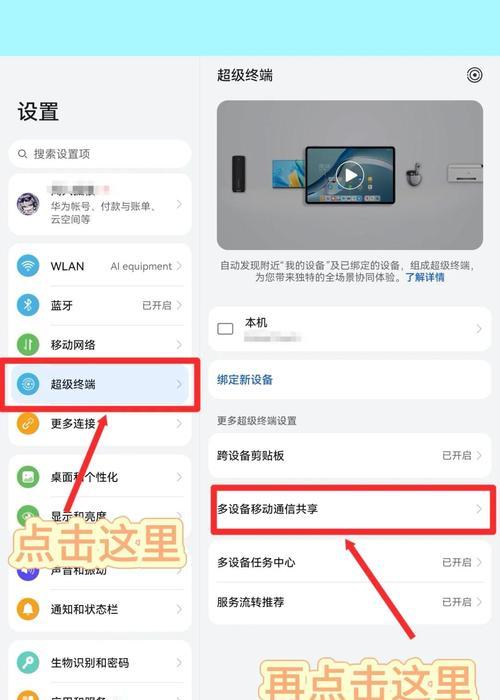
二、平板连接电脑热点的步骤
不同操作系统的平板连接热点的方法略有不同:
对于iPad:
1.打开“设置”:在主屏幕上找到并点击“设置”应用。
2.选择“Wi-Fi”:在设置菜单中找到“Wi-Fi”选项,并点击进入。
3.连接热点:在Wi-Fi列表中找到您之前设置的电脑热点名称,点击后输入密码,完成连接。
对于Android平板:
1.打开“设置”:在平板主界面点击“设置”应用。
2.选择“网络和互联网”:在设置菜单中找到并进入“网络和互联网”设置。
3.连接热点:点击“热点与网络共享”选项,然后选择“Wi-Fi热点”,找到并连接您设置的电脑热点。
连接成功后,平板即可通过电脑的网络连接上网。
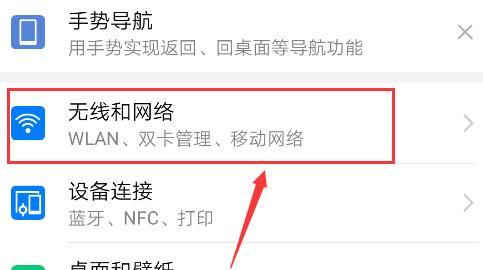
三、连接后如何设置网络
连接电脑热点后,通常情况下,平板会自动获取网络设置。但有时为了更好的网络使用体验,可能需要对网络进行一些额外的设置。
对于iPad:
1.进入“设置”:在主屏幕上找到并点击“设置”应用。
2.选择“Wi-Fi”:在设置菜单中找到“Wi-Fi”选项,并点击进入。
3.修改热点设置:点击已连接的热点右侧的蓝色“i”图标,可以对网络进行进一步的设置,例如更改DNS服务器地址,设置静态IP等。
对于Android平板:
1.进入“设置”:在平板主界面点击“设置”应用。
2.选择“网络和互联网”:在设置菜单中找到并进入“网络和互联网”设置。
3.找到已连接的热点:点击“Wi-Fi”选项下的已连接热点,然后选择“修改网络”,进行高级设置。
在设置网络时,请确保了解每项设置的具体作用,以避免影响网络连接的稳定性和速度。
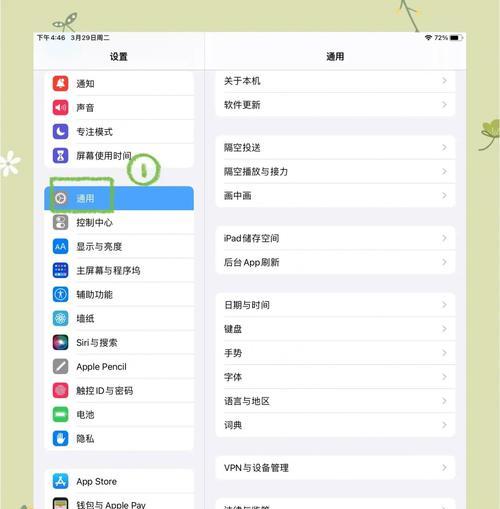
四、常见问题与解决方案
问题1:平板无法搜索到电脑热点
解决方案:确认电脑热点已成功开启,并且平板的Wi-Fi功能处于开启状态。重新启动平板和电脑,检查是否解决了问题。
问题2:连接电脑热点后网络速度很慢
解决方案:检查电脑是否正在运行大量占用带宽的应用程序,或者尝试将电脑连接到有线网络,这样通常能提供更稳定的网络。
问题3:平板连接热点后无法上网
解决方案:首先确认电脑可以正常上网,然后检查热点设置是否正确,有时需要在电脑上设置静态IP以提供网络连接。
五、
平板连接电脑热点上网是一种实用的解决方案,可以快速实现网络的连接和使用。通过上述步骤,无论是Windows还是macOS系统电脑,都可以轻松为平板提供网络热点。完成连接后,适当调整网络设置可以优化上网体验。遇到问题时,上述常见问题的解决方案可助您快速排查和解决。
通过本文的介绍,相信您已经掌握平板连接电脑热点上网的方法以及后续的网络设置技巧。希望这能帮助您在没有Wi-Fi的环境下,依然能享受网络带来的便捷。
版权声明:本文内容由互联网用户自发贡献,该文观点仅代表作者本人。本站仅提供信息存储空间服务,不拥有所有权,不承担相关法律责任。如发现本站有涉嫌抄袭侵权/违法违规的内容, 请发送邮件至 3561739510@qq.com 举报,一经查实,本站将立刻删除。